棚卸を登録する
対象:管理者・担当者 更新日:2024年01月17日
部署を指定して棚卸する商品の内容を登録し、一時保存までを行う際に利用する機能です。
1 ー 棚卸メニューを開く
棚卸パネルをクリックする
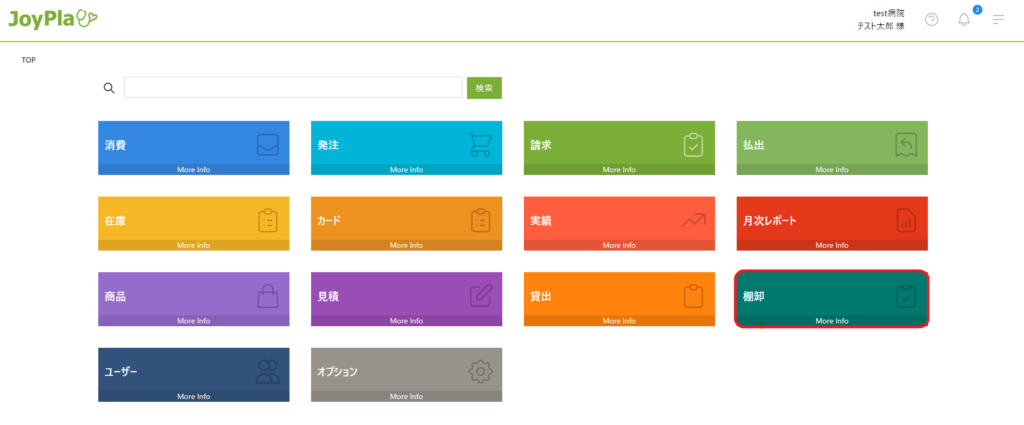
2 ー 棚卸内容入力を開く
棚卸内容入力パネルをクリックする

3 ー 部署を選択する
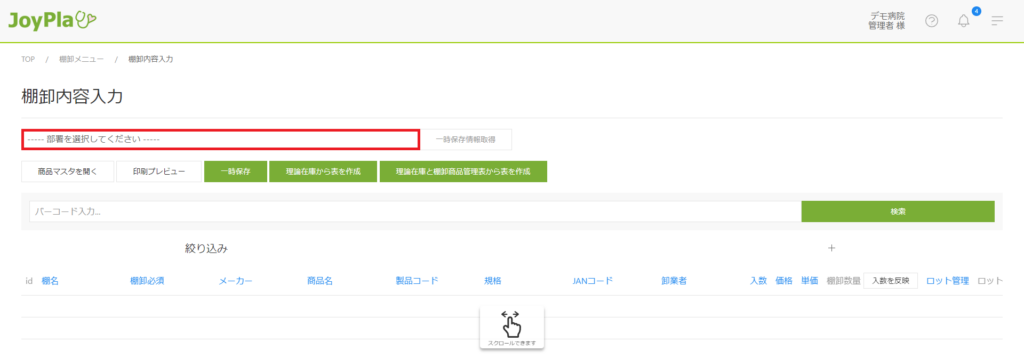
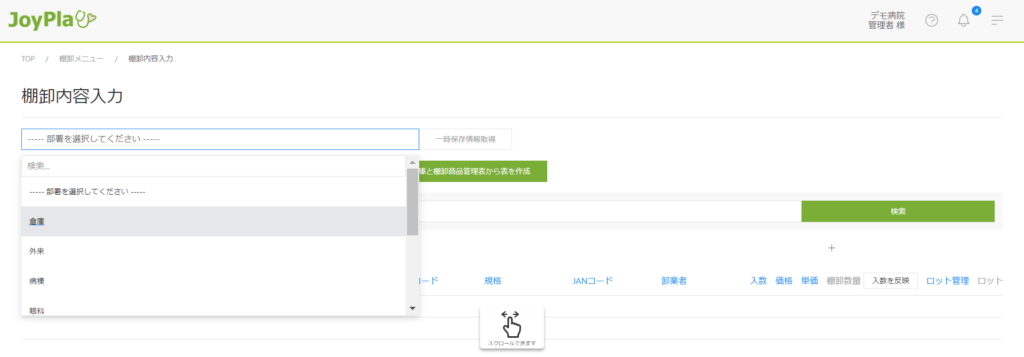
4 ー 商品を追加する
1 ー 商品を検索して選択する
① 商品マスタを開くをクリックする
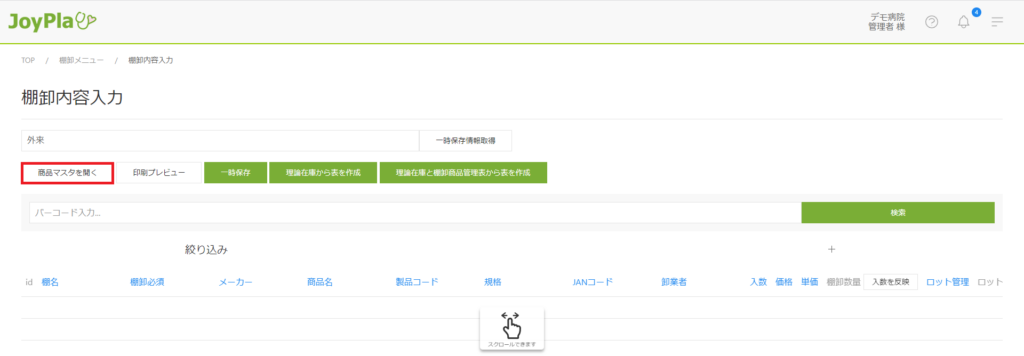
② 反映をクリックする
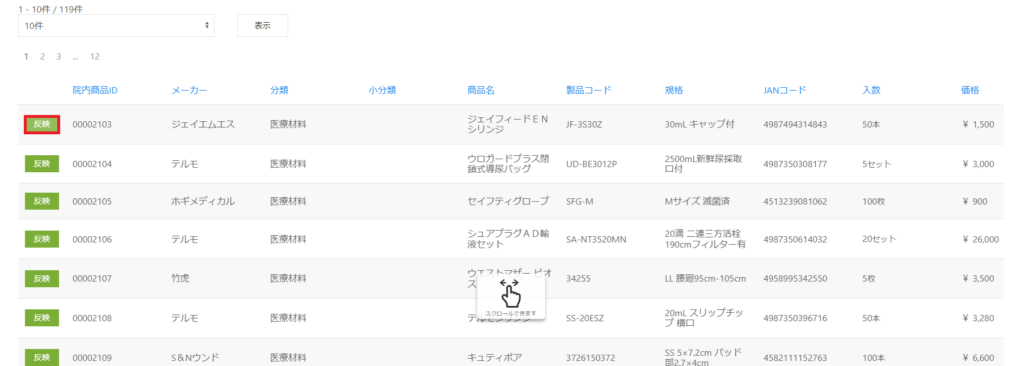
2 ー バーコードを読み取る
バーコード入力欄にカーソルを合わせてバーコードリーダーでJANコード・GS1-128バーコードを読み取る
GS1-128バーコードを読み取った場合はロット番号と消費期限が入力されます
手入力で入力することも可能です
※GS1-128を読取した場合の挙動はこちら
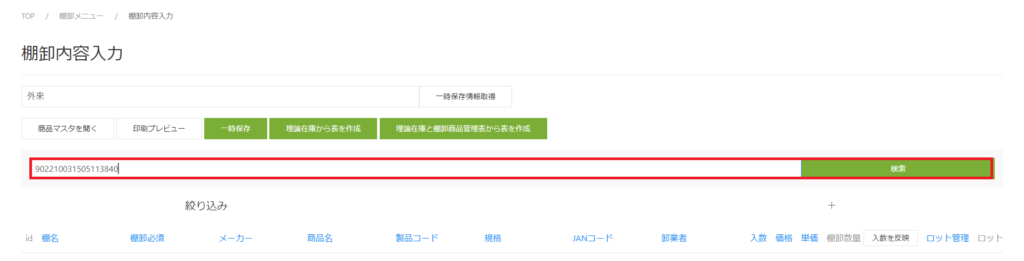
3 ー カード・ラベルバーコードを読み取る
バーコード入力欄にカーソルを合わせてバーコードリーダーでカード・ラベルバーコードを読み取る
カード・ラベルにロット情報が紐づいている場合はロット番号と消費期限が入力されます
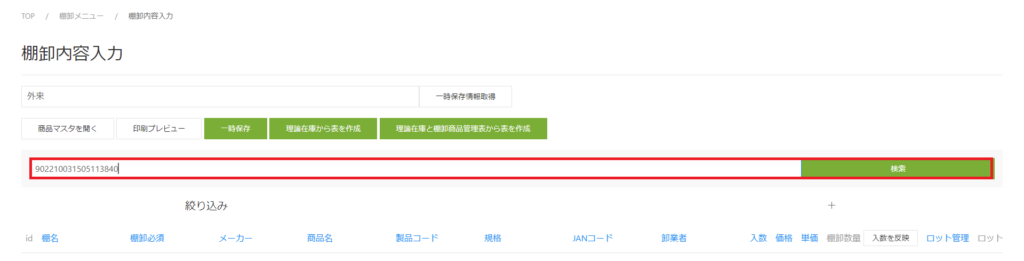
4 ー 理論在庫から表を作成する
在庫管理表とロット管理表に登録されている商品情報を表示します
① 理論在庫から表を作成するをクリックする
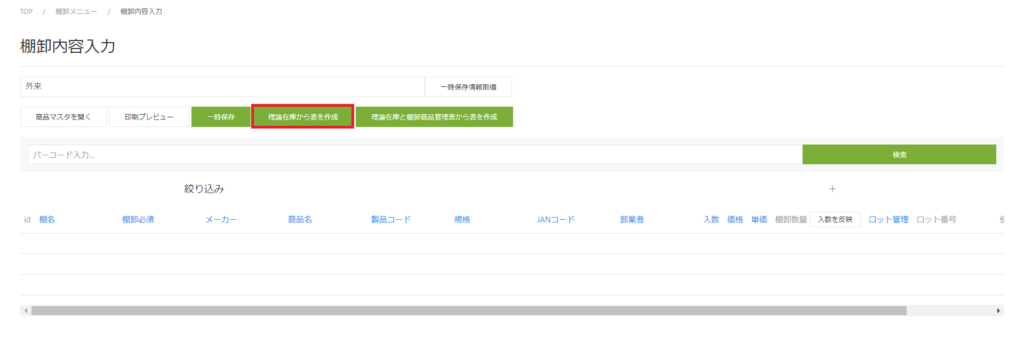
② OKをクリックする
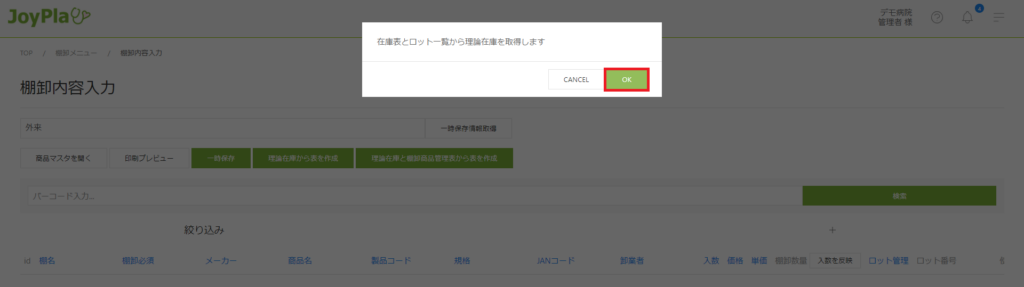
5 ー 理論在庫と棚卸商品管理表から表を作成する
在庫管理表とロット管理表、棚卸商品管理表に登録されている商品情報を表示します
① 理論在庫と棚卸商品管理表から表を作成するをクリックする
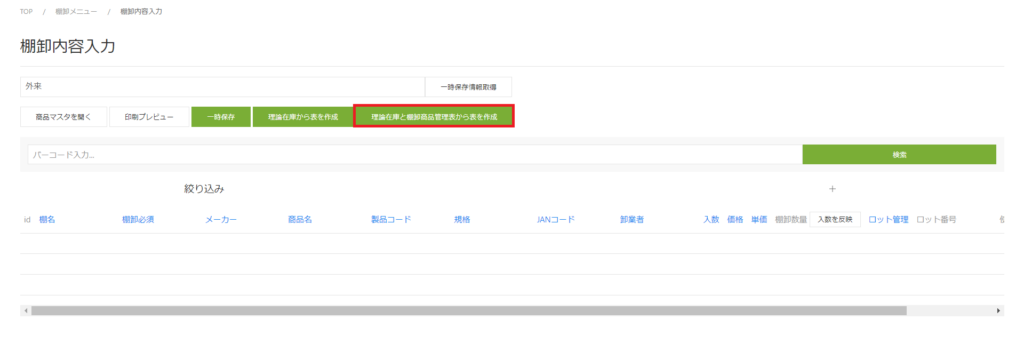
② OKをクリックする
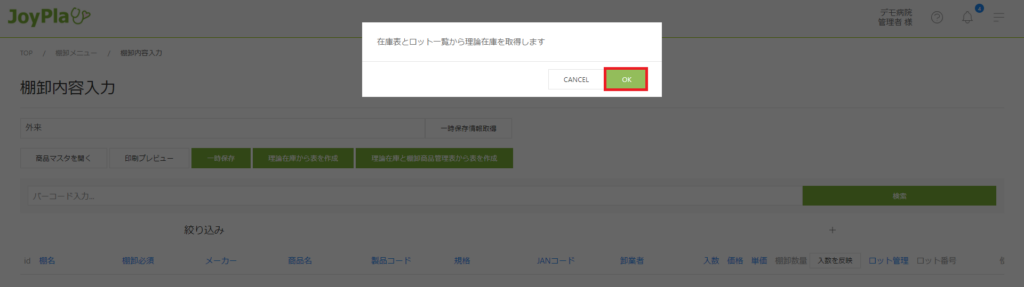
5 ー 棚卸数を入力する
入数単位で入力してください
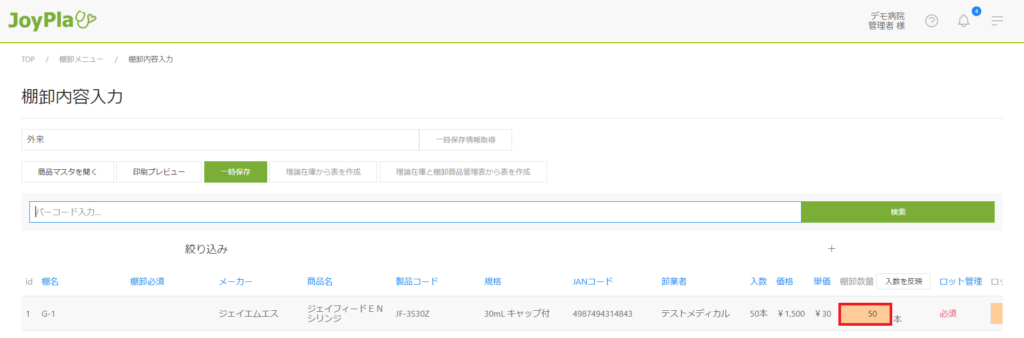
6 ー 一時保存を行う
① 一時保存をクリックする

② OKをクリックする
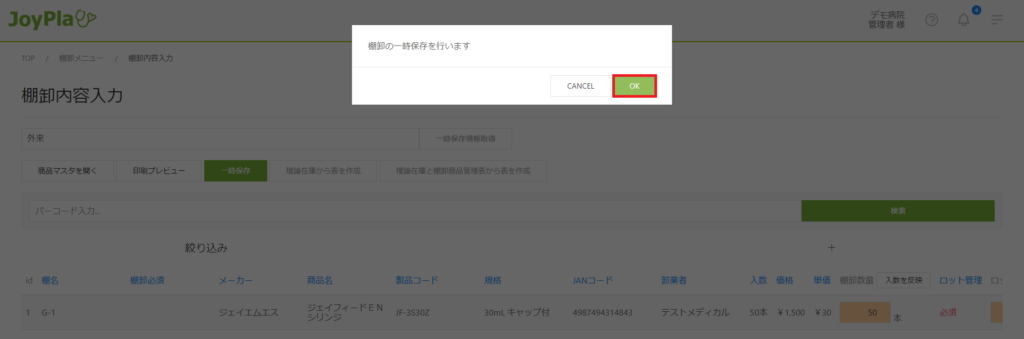
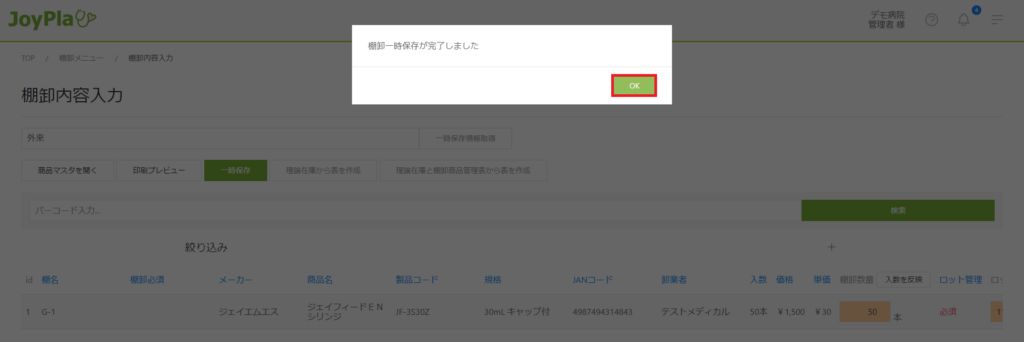
棚卸情報が一時保存されます。
